1.スレッドの本文を表示する
![スレッドにまとめられたメールの数が表示される,読みたいスレッドをクリック,[受信トレイ]を表示しておく](/contents/033/img/img20090817135216061185.jpg)
2.古いメールの本文を表示する
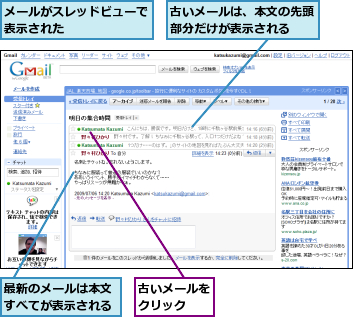
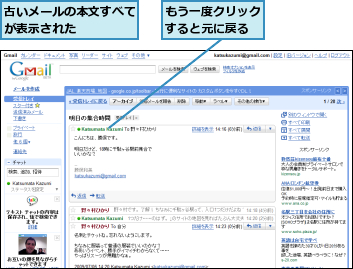
3.すべてのメールの本文を表示する
![[すべて展開]をクリック](/contents/033/img/img20090817140202050043.jpg)
![スレッド内のすべてのメールの本文が表示された ,[すべて折りたたむ]をクリックすると元に戻る](/contents/033/img/img20090826170621072309.jpg)
[ヒント]メールはスレッドとして整理される
従来のメールソフトでは、話題の流れを追うには面倒な作業が伴いました。時系列で並べ替えると無関係なメールが間に入り、差出人ごとに並べ替えると、別の人が返信したメールを見つけにくくなります。Gmailでは、メールの「件名」を基準にして「スレッド」という単位で管理されています。件名が同じであれば、一連のやり取りは1つのスレッドにまとめられ、1つの画面で話題の流れを追うことができるのです。
[ヒント]別のスレッドになるように返信するには
メールのやり取りが続いて、話題が変わったときには件名を変えることを意識しましょう。返信画面で[件名を編集]をクリックし、件名を入力し直して送信すると、そのメールからスレッドが別になります。
[ヒント]ウェブクリップを非表示にするには
Gmailの上部には、「ウェブクリップ」と呼ばれるニュース表示エリアが用意されています。最新情報のチェックには役立ちますが、少しでも画面を広く使いたい場合、[設定]‐[ウェブクリップ]で[ウェブクリップを受信トレイの上に表示する]のチェックをはずせば、ウェブクリップを非表示にできます。
[ヒント]メールを印刷するには
メールの印刷には2つの方法があります。メールの本文画面の右上にある[すべて印刷]をクリックすると、スレッド内のすべてのメールを印刷できます。個別のメールの右上の[▼]‐[印刷]をクリックすれば、スレッド内の特定のメールだけを印刷できます。なお、いずれの場合でも印刷結果のプレビューが表示されます。
![[▼]‐[印刷]をクリックすると、表示しているメールだけを印刷できる ,[すべて印刷]をクリックすると、スレッド内のすべてのメールを印刷できる](/contents/033/img/img20090817140745064398.jpg)




